硬盘分区错误怎么办?如何正确进行硬盘分区?
- 电脑知识
- 2025-01-09
- 2
在电脑使用过程中,硬盘分区错误可能会导致无法正常启动系统、数据丢失甚至硬件故障。了解硬盘分区的正确方法,以及如何处理分区错误,对于计算机用户来说至关重要。本文将全面介绍硬盘分区错误的解决方法,以及正确的硬盘分区步骤,帮助你轻松管理电脑硬盘空间。
一、硬盘分区错误的常见表现及原因
1.常见表现
系统无法正常启动,并显示硬盘分区相关错误信息。
在试图访问硬盘分区时,出现格式化提示或数据损坏警告。
硬盘分区在系统中不可见,或者容量显示不正确。
2.常见原因
硬盘分区表损坏或分区信息丢失。
操作系统文件损坏或丢失。
硬件故障,如硬盘本身出现物理损坏。
用户操作不当,如使用非专业工具进行硬盘分区调整。
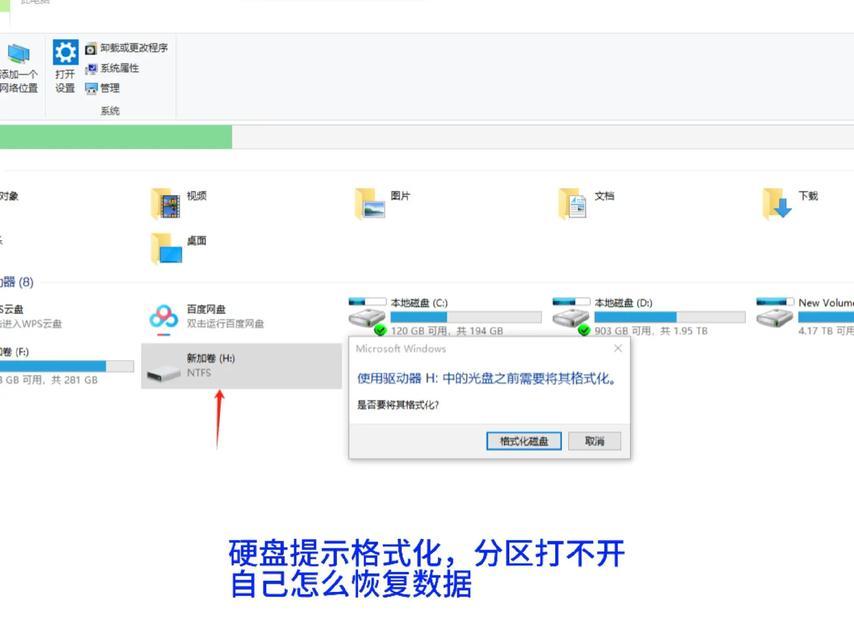
二、硬盘分区错误的处理方法
1.使用磁盘管理工具
Windows系统的磁盘管理工具是一个内建的硬盘分区管理程序,可以用来解决一些基本的硬盘分区问题。
打开“磁盘管理工具”:在搜索框输入“磁盘管理”,然后选择创建和格式化硬盘分区。
检查并修复分区表错误:如果发现分区标志为“未分配”,右键选择“新建简单卷”并按照向导操作。
修复文件系统错误:右键点击有错误的分区,选择“属性”>“工具”>“检查”,然后按照提示修复。
2.使用系统修复工具
如果硬盘分区错误影响到了系统启动,可以尝试使用Windows安装媒体进行系统修复。
启动电脑并进入Windows安装界面。
选择“修复你的计算机”并进入“疑难解答”。
选择“高级选项”中的“命令提示符”。
在命令提示符中使用“chkdsk”或“diskpart”命令进行分区错误检查和修复。
3.使用第三方分区管理软件
当内建工具无法解决问题时,可以考虑使用第三方分区管理软件如EaseUSPartitionMaster等专业工具。
下载并安装上述分区管理软件。
使用软件的“分区修复”功能对硬盘进行检查和修复。
重启电脑以确保问题得到解决。
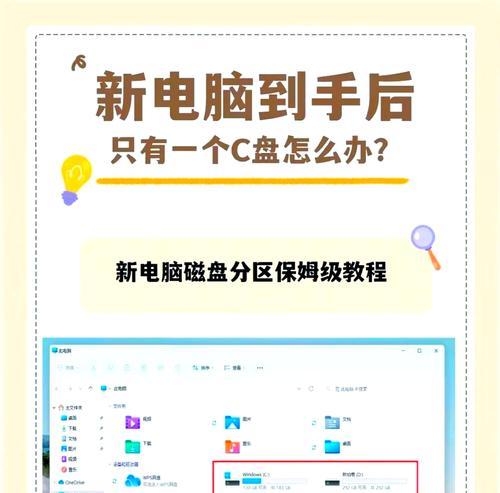
三、如何正确进行硬盘分区
1.分区前的准备工作
备份重要数据:在重新分区之前,务必备份所有重要数据以防丢失。
设计分区方案:根据自己的使用习惯,决定分区的大小和数量。
检查硬盘健康状况:可以使用CrystalDiskInfo等工具检查硬盘是否有潜在问题。
2.使用磁盘管理工具分区
在“磁盘管理工具”中,右键点击需要分区的硬盘空间,选择“新建简单卷”。
按照向导设置卷的大小、驱动器字母和文件系统格式。
完成分区并等待系统完成格式化。
3.使用第三方分区管理软件分区
打开第三方分区管理软件。
找到要分区的硬盘,右键选择“创建”或“新建分区”。
输入分区大小,选择文件系统类型,然后执行分区操作。
特别注意:在使用第三方软件分区前,请确保其安全性和兼容性。
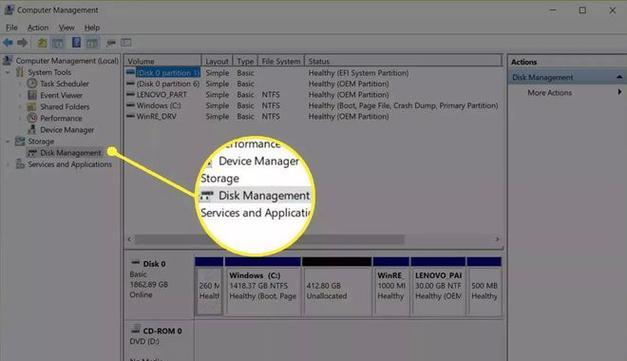
四、硬盘分区的注意事项
保持简单:尽量避免过度复杂的分区方案,以免造成管理上的困难。
使用标准格式:推荐使用NTFS文件系统,因为它适合大多数现代操作系统。
确保系统盘充足空间:操作系统应该有足够的空间来保证正常运行。
避免分区碎片:合理规划分区大小,减少分区碎片化。
遵守数据保护法规:在某些情况下,更改硬盘分区可能会影响数据保留的法规要求。
在了解硬盘分区错误的处理方法后,你现在可以更加自信地解决电脑硬盘分区问题。同时,也可以通过本文介绍的步骤正确地进行硬盘分区,以便更加高效地管理电脑存储空间。希望这些指导能够帮助你顺利完成硬盘的分区和故障修复工作。
版权声明:本文内容由互联网用户自发贡献,该文观点仅代表作者本人。本站仅提供信息存储空间服务,不拥有所有权,不承担相关法律责任。如发现本站有涉嫌抄袭侵权/违法违规的内容, 请发送邮件至 3561739510@qq.com 举报,一经查实,本站将立刻删除。